Ako nahrávať video s prehrávanou hudbou na iPhone

Ak chcete vo svojich videách hudbu na pozadí, alebo konkrétnejšie, nahrajte prehrávanú skladbu ako hudbu na pozadí videa, existuje veľmi jednoduché riešenie.

Keď chcete počas fotografovania priblížiť konkrétny objekt, najmä na smartfóne, funkcia digitálneho priblíženia môže vytvárať nežiaduci šum v obraze. Na vyriešenie tohto problému sú teraz špičkové modely smartfónov vybavené špecializovanými objektívmi so zoomom, ktoré podporujú možnosti veľkého optického zoomu. Tento článok vám ukáže, ako používať funkciu optického priblíženia na fotoaparáte iPhone.
Podporuje váš iPhone optický zoom?
Pozrite sa na zadný fotoaparát iPhone a pravdepodobne uvidíte niekoľko zaujímavých rozdielov. Všetky modely iPhone uvedené na trh v posledných rokoch majú základný širokouhlý objektív s ohniskovou vzdialenosťou 35 mm, čo zodpovedá približne 26 mm. To môže zachytiť zorné pole kamery, ktoré možno mierne rozšíriť nad rámec toho, čo vidíte voľným okom.
Okrem toho si môžete zaobstarať aj teleobjektív (zoom) alebo ultraširokouhlý objektív. Niektoré telefóny iPhone, najmä nová generácia modelov iPhone Pro, majú všetky tri vyššie uvedené typy šošoviek. Hoci termín „optický zoom“ sa často používa, keď sa odkazuje na „priblíženie“ vzdialených objektov, aby ste ich videli jasnejšie. V skutočnosti sa však každé zvýšenie ohniskovej vzdialenosti, ktoré využíva optickú konštrukciu (namiesto softvérového alebo digitálneho priblíženia), považuje za „optický zoom“ alebo „optický zoom“.

Napríklad model iPhone 13 má zvyčajne iba jednu širokouhlú šošovku (ekvivalent 26 mm) a jednu ultraširokouhlú šošovku (ekvivalent 13 mm). Prechod z ultraširokouhlého záberu na širokouhlý možno považovať za ekvivalent 2-násobného optického zoomu, keďže jednoducho použitím optických mechanizmov zdvojnásobíte ohniskovú vzdialenosť.
Naučiť sa používať funkciu optického priblíženia môže byť veľkou pomocou pri používaní v reálnom svete, najmä ak chcete fotografovať vzdialený objekt v čo najoptimálnejšej kvalite. Apple vám samozrejme umožňuje „prekonať“ limity optického priblíženia pomocou algoritmu digitálneho priblíženia. Ale ako už bolo spomenuté, často to vytvára šum, ktorý výrazne ovplyvňuje kvalitu fotografií.
Použite optický zoom na iPhone
Najprv spustite aplikáciu fotoaparátu na svojom iPhone a ponechajte rozhranie v orientácii na výšku, pričom tlačidlo spúšte sa nachádza v spodnej časti obrazovky. Hneď nad žltým tlačidlom spúšte „Photo“, ktoré označuje režim fotenia, ktorý práve používate, uvidíte niekoľko čísel, napríklad: 3, 1x a .5.

Klepnutím na tieto čísla budete môcť prechádzať rôznymi ohniskami, ktoré fotoaparát podporuje. Klepnutím na možnosť „.5“ zaistíte, že používate ultraširokouhlý objektív s jeho natívnou ohniskovou vzdialenosťou, a to isté platí pre širokouhlý (1) a teleobjektív (2 alebo 3). To zaisťuje najlepšiu možnú kvalitu obrazu so zoomom.
Digitálny zoom
Ak potiahnete tieto čísla prstom, uvidíte číselník, ktorý vám umožní postupne zvyšovať úroveň priblíženia. Túto funkciu možno použiť na flexibilnejšie snímanie medzi rôznymi ohniskami (prostredníctvom určitej softvérovej pomoci) a tiež pomáha prekonať maximálny optický zoom dlhých objektívov. Môžete tiež priblížiť stiahnutím prstov, napríklad pri webových stránkach alebo fotografiách.
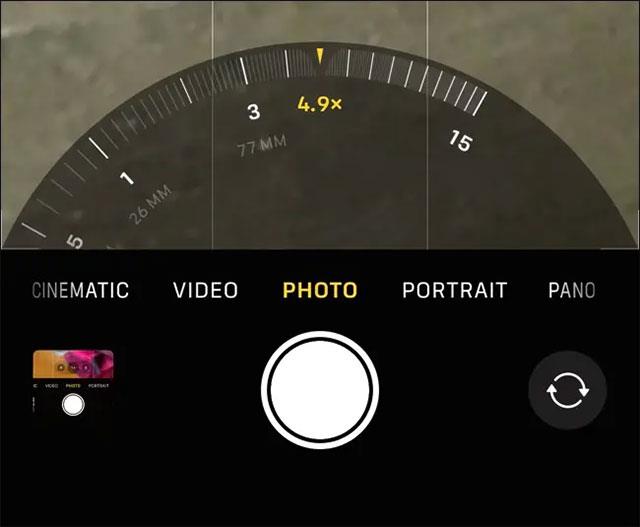
Na modeloch iPhone 13 Pro možno úroveň priblíženia predĺžiť až na 15-násobok (alebo 15-násobok ohniskovej vzdialenosti štandardného širokouhlého objektívu). Dosah je pôsobivý, ale kvalita obrazu bude tiež výrazne znížená. Celkovo je digitálny zoom zaujímavou funkciou a v určitých situáciách tiež nevyhnutný. Toto je však zlá voľba, ak sa snažíte odfotiť fotografiu na tlač alebo iné formálne použitie.
Ak chcete vo svojich videách hudbu na pozadí, alebo konkrétnejšie, nahrajte prehrávanú skladbu ako hudbu na pozadí videa, existuje veľmi jednoduché riešenie.
Existujú dva rýchlejšie a jednoduchšie spôsoby, ako nastaviť odpočítavanie/časovač na vašom zariadení Apple.
Ak má váš iPhone alebo iPad pokazené tlačidlo napájania, stále môžete uzamknúť obrazovku (alebo ju dokonca reštartovať) pomocou funkcie dostupnosti s názvom AssistiveTouch. Tu je návod.
Kľúčovým bodom je, že keď otvoríte Centrum upozornení a potom prejdete do aplikácie fotoaparátu, znamená to, že oklamete YouTube, aby si myslel, že aplikácia je stále otvorená
Ak sa cítite naštvaní, že dostávate príliš veľa upozornení na správy od určitej osoby (alebo chatovej skupiny) v aplikácii Správy na vašom iPhone, môžete tieto otravné upozornenia jednoducho vypnúť.
Väčšina televízorov so systémom Android má dnes diaľkové ovládanie s obmedzeným počtom tlačidiel, čo sťažuje ovládanie televízora.
Cítili ste sa niekedy naštvaní, keď váš iPhone alebo iPad niekedy automaticky zapína obrazovku, keď príde upozornenie?
Toto je prvýkrát, čo spoločnosť Apple umožnila používateľom vybrať si aplikáciu tretej strany ako predvolený prehliadač v systéme iOS.
Ak chcete na iPhone nájsť staré správy, môžete to urobiť nasledujúcimi dvoma spôsobmi.
Pri fotení predným fotoaparátom na iPhone prevráti hľadáčik váš obrázok. S iOS 14 Apple konečne integroval toto jednoduché nastavenie do aplikácie Fotoaparát na svojich zariadeniach.
Funkciu Find My môžete úplne použiť na vzdialenú kontrolu výdrže batérie na iPhone alebo iPade, ktorý so sebou nenosíte.
Vytvorenie snímky obrazovky je jednou zo základných úloh, ktorú pravdepodobne každý používateľ iPhone niekedy použil.
V systéme iOS 14 a novších poskytuje spoločnosť Apple bezpečnostné odporúčania, ktoré vás upozornia, ak heslo, ktoré používate, ohrozuje váš účet.
Časy, keď ste sa snažili vysporiadať sa so zip archívmi na vašom iPhone alebo iPad, sú preč.
V systéme iOS 14 spoločnosť Apple predstavila mimoriadne užitočnú novú funkciu s názvom Back Tap.
Už ste niekedy zažili fenomén, že sa obrazovka vášho iPhone automaticky rozsvieti alebo stmavne „nezvyčajným“ spôsobom, čo spôsobuje veľa nepohodlia?
Priradením jedinečného názvu svojim AirPods ich v prípade potreby jednoducho nájdete a pripojíte k nim.
Ak tento klaster kľúčov nepotrebujete používať, môžete ho úplne vypnúť.
Vstavaná aplikácia Fotky na iOS a iPadOS obsahuje vstavanú funkciu, ktorá umožňuje flexibilne otáčať fotografie z rôznych uhlov.
Rozhranie na iPhone je vo všeobecnosti pomerne jednoduché a intuitívne, ale niekedy sa niektoré veci stále objavujú bez vysvetlenia, takže používatelia sa cítia zmätení.
Kontrola zvuku je malá, ale celkom užitočná funkcia na telefónoch iPhone.
Aplikácia Fotky na iPhone má funkciu spomienok, ktorá vytvára zbierky fotografií a videí s hudbou ako vo filme.
Apple Music sa od svojho prvého uvedenia na trh v roku 2015 mimoriadne rozrástol. K dnešnému dňu je po Spotify druhou najväčšou platenou platformou na streamovanie hudby na svete. Okrem hudobných albumov je Apple Music domovom aj tisícok hudobných videí, 24/7 rádií a mnohých ďalších služieb.
Ak chcete vo svojich videách hudbu na pozadí, alebo konkrétnejšie, nahrajte prehrávanú skladbu ako hudbu na pozadí videa, existuje veľmi jednoduché riešenie.
Hoci iPhone obsahuje vstavanú aplikáciu Počasie, niekedy neposkytuje dostatočne podrobné údaje. Ak chcete niečo pridať, v App Store je veľa možností.
Okrem zdieľania fotografií z albumov môžu používatelia pridávať fotografie do zdieľaných albumov na iPhone. Fotografie môžete automaticky pridávať do zdieľaných albumov bez toho, aby ste museli znova pracovať s albumom.
Existujú dva rýchlejšie a jednoduchšie spôsoby, ako nastaviť odpočítavanie/časovač na vašom zariadení Apple.
App Store obsahuje tisíce skvelých aplikácií, ktoré ste ešte nevyskúšali. Mainstreamové hľadané výrazy nemusia byť užitočné, ak chcete objavovať jedinečné aplikácie a púšťať sa do nekonečného rolovania s náhodnými kľúčovými slovami nie je žiadna sranda.
Blur Video je aplikácia, ktorá rozmazáva scény alebo akýkoľvek obsah, ktorý chcete na svojom telefóne, aby nám pomohla získať obraz, ktorý sa nám páči.
Tento článok vás prevedie tým, ako nainštalovať Google Chrome ako predvolený prehliadač v systéme iOS 14.


























